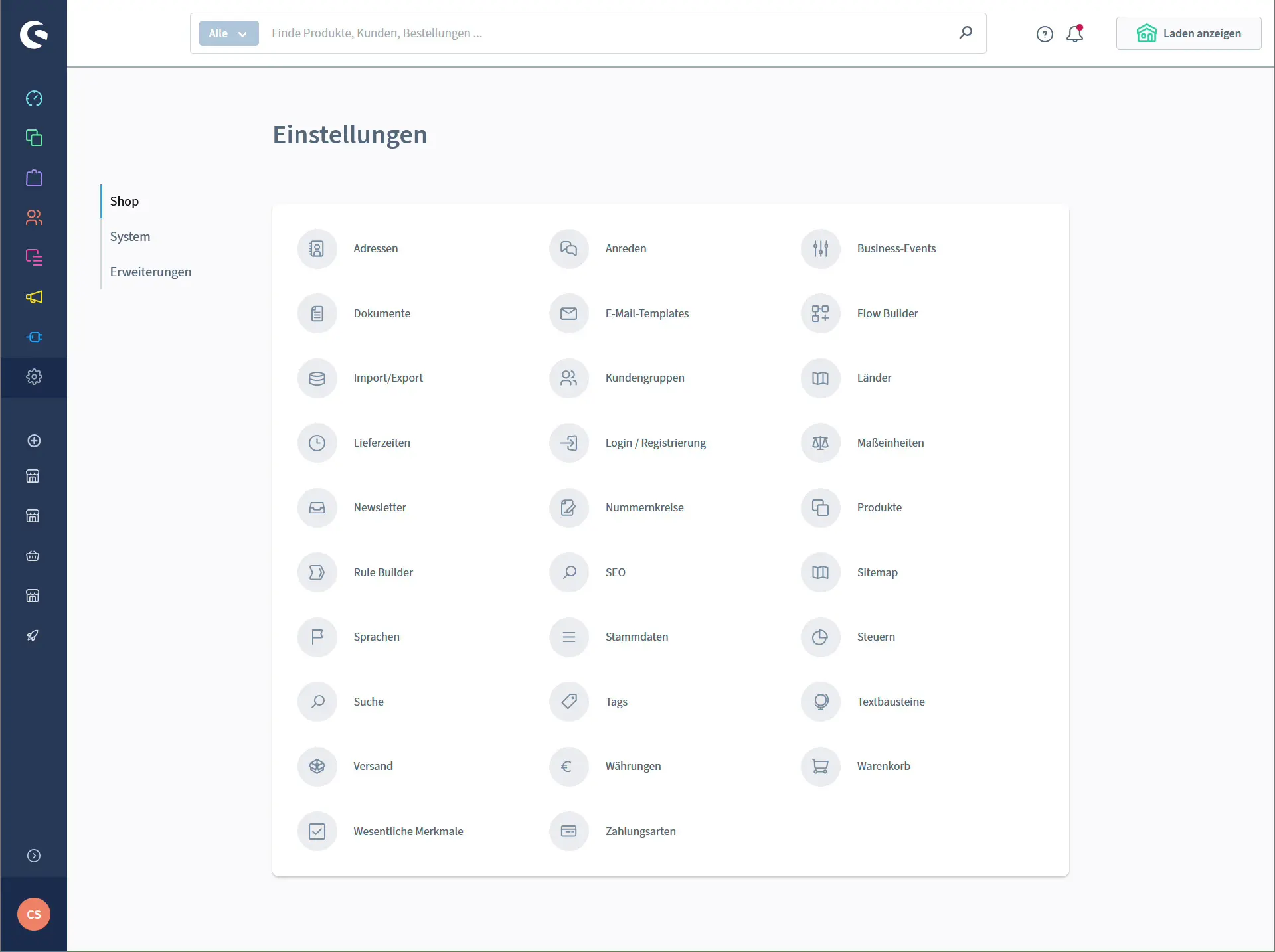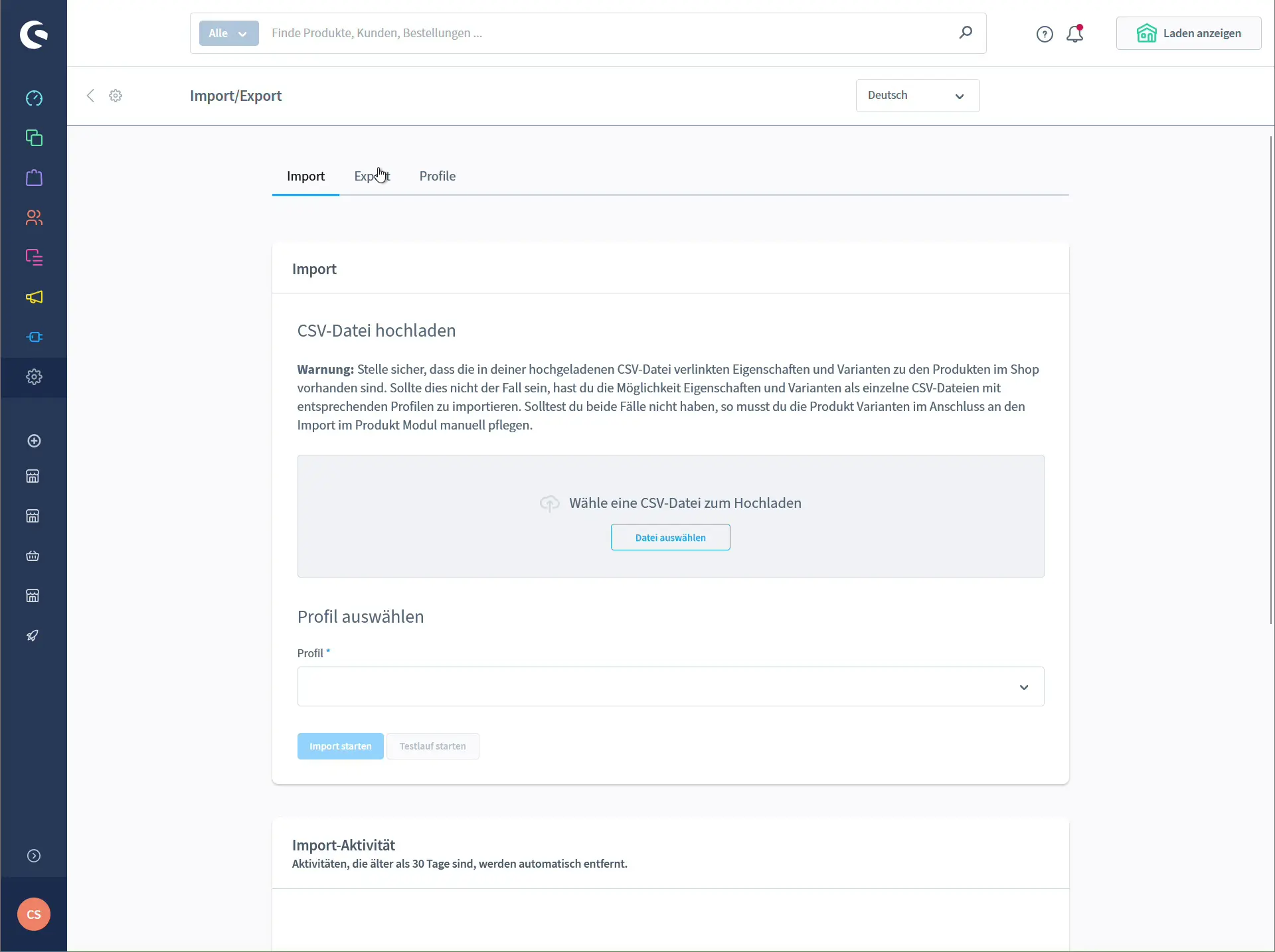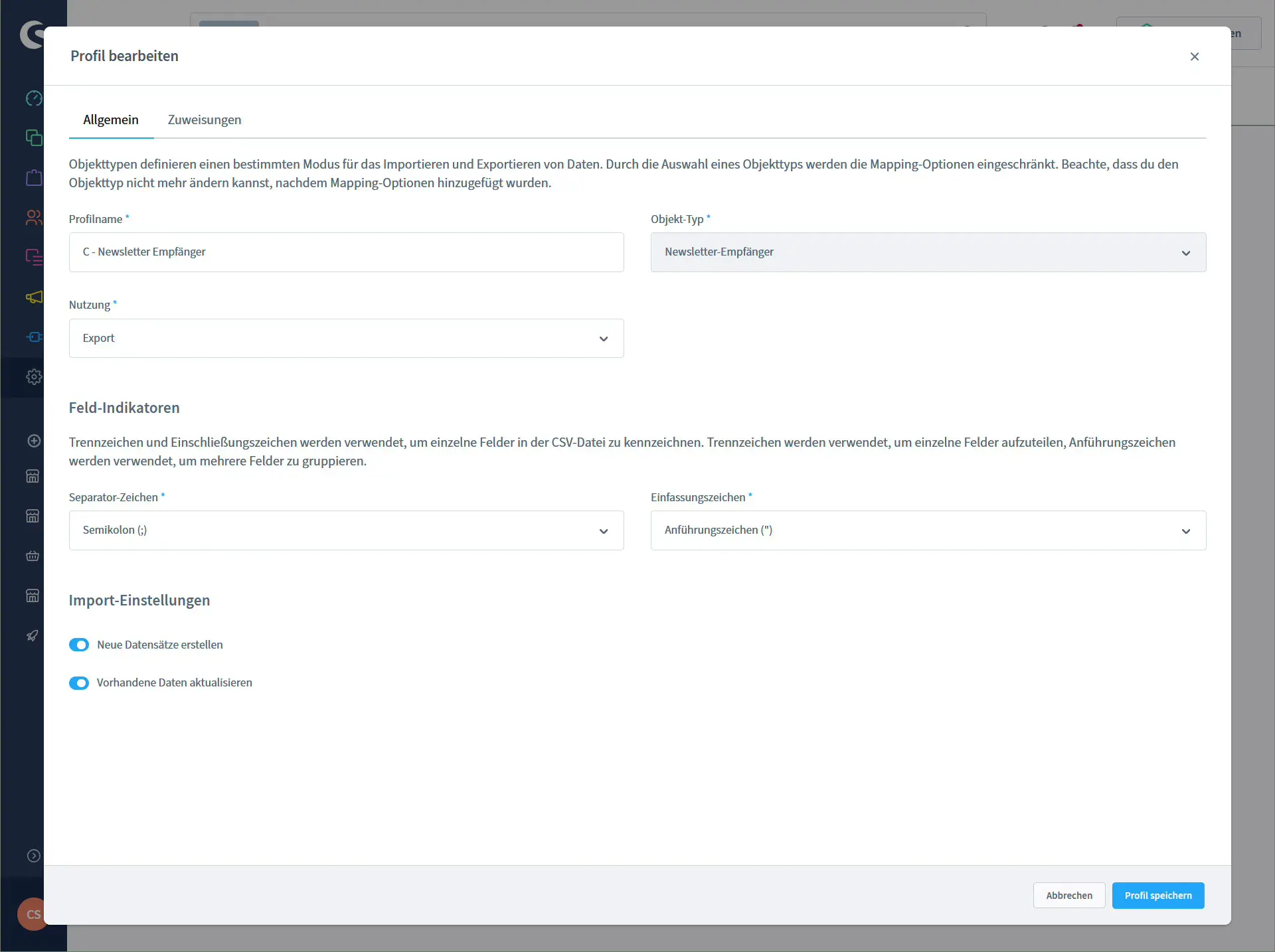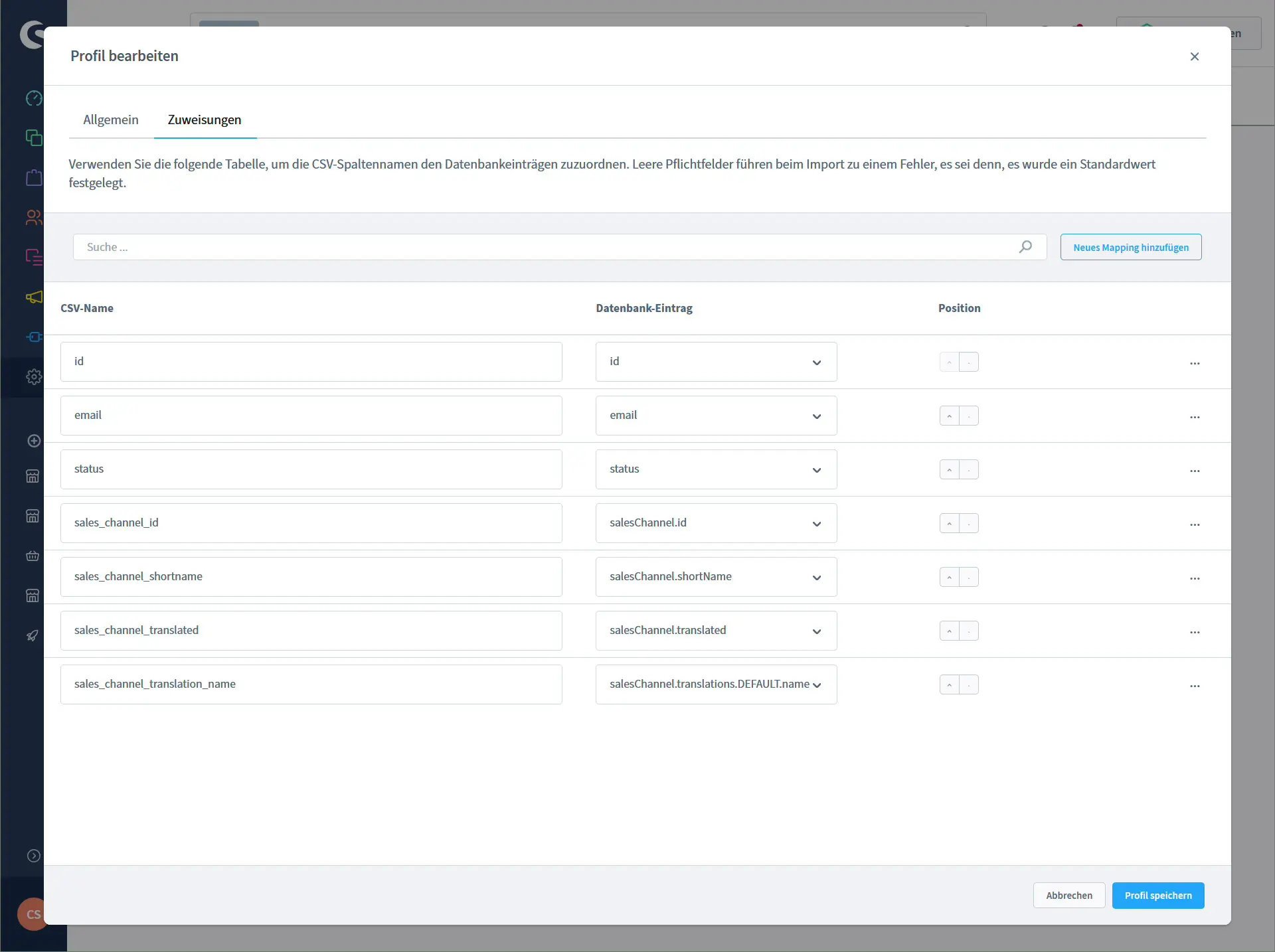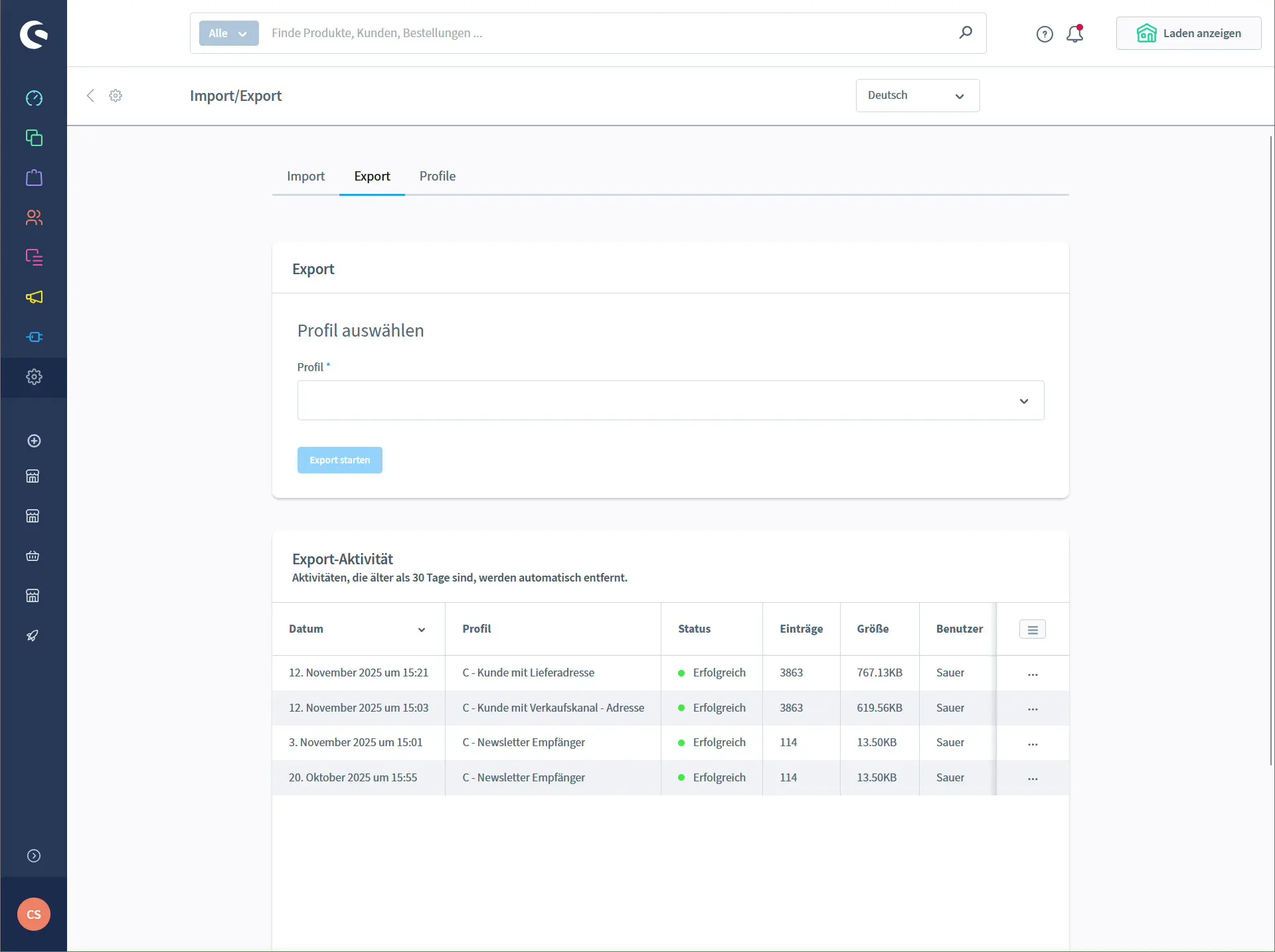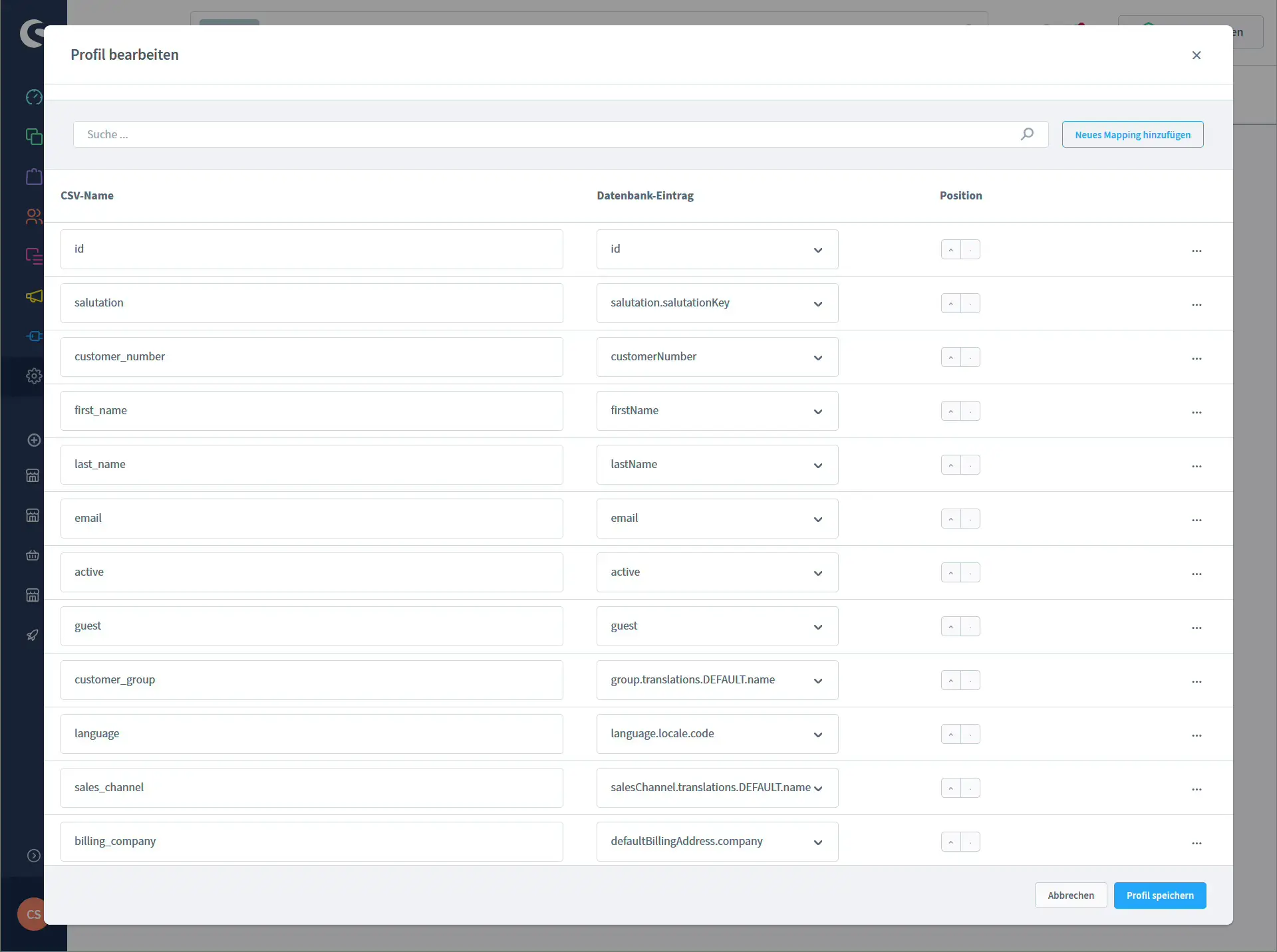- Kurz erklärt: Was ist Shopware 6 und seit wann gibt es die Version
- Shopware 6 vs Shopware 5 – vor allem beim Newsletter
- Vergleich Shopware 5 und Shopware 6
- Voraussetzungen: Newsletter Anmeldung und Double Opt In in Shopware 6
- Schritt für Schritt: Newsletter Empfänger in Shopware 6 exportieren
- 1. Import Export Modul öffnen
- 2. Neues Export Profil für Newsletter Empfänger anlegen
- 3. Felder für den Export definieren (Mapping)
- 4. CSV Export der Newsletter Empfänger ausführen
- Was mache ich mit der exportierten Newsletter Empfängerliste
- CSV in Newsletter Tool importieren
- CSV in Thunderbird oder Outlook nutzen
- Erweiterungen: Newsletter Versand direkt aus Shopware 6
- Rechtliche Hinweise und Best Practices
Shopware 6 hat viel am Newsletter Bereich geändert. Während du in Shopware 5 noch direkt im Backend Newsletter erstellen und verschicken konntest, sammelt Shopware 6 nur noch die Newsletter Empfänger und überlässt den Versand spezialisierten Tools wie Mailchimp, Brevo, CleverReach oder deinem Mailprogramm.
Damit du diese Tools nutzen kannst, brauchst du eine saubere Liste deiner Newsletter Empfänger aus Shopware 6. Genau darum geht es in diesem Beitrag: Ich zeige dir Schritt für Schritt, wie du in Shopware 6 Newsletter Empfänger exportieren kannst, welche Felder sich lohnen und wie du die Liste anschließend weiterverwendest. Zusätzlich bekommst du einen kurzen Überblick, was Shopware 6 ist, seit wann es die Version gibt und worin die wichtigsten Unterschiede zu Shopware 5 liegen.
Kurz erklärt: Was ist Shopware 6 und seit wann gibt es die Version
Shopware 6 ist die aktuelle E Commerce Plattform von Shopware und der Nachfolger von Shopware 5. Die Software wurde nicht einfach nur weiterentwickelt, sondern von Grund auf neu aufgebaut. Wichtige Stichworte sind:
- API first Ansatz
- Headless Commerce
- Trennung von Administration, Storefront und API
- Fokus auf Verkaufskanäle statt starre Subshops
Die ersten öffentlich nutzbaren Versionen von Shopware 6 sind 2019 erschienen. Seitdem wird Shopware 6 laufend mit neuen Funktionen, Bugfixes und Sicherheitsupdates versorgt. Shopware 5 bekommt nur noch begrenzte Zeit Sicherheitsupdates, der Fokus liegt ganz klar auf Shopware 6.
Shopware 6 vs Shopware 5 – vor allem beim Newsletter
Gerade beim Thema Newsletter gibt es spürbare Unterschiede. Viele, die von Shopware 5 kommen, suchen erst einmal vergeblich das alte Newsletter Modul.
Vergleich Shopware 5 und Shopware 6
| Thema | Shopware 5 | Shopware 6 |
|---|---|---|
| Newsletter Versand | Eigenes Newsletter Modul im Core | Kein Versand im Core, Fokus auf externe Newsletter Tools |
| Newsletter Empfänger | Verwaltung im Newsletter Modul | Verwaltung unter Marketing und in den Verkaufskanälen |
| Architektur | Klassischer, eher monolithischer Aufbau | Moderne modulare Architektur, API first und headless fähig |
| Zukunftssicherheit | keine Updates mehr | Aktive Weiterentwicklung mit neuen Releases |
In Shopware 6 ist die Idee also: Der Shop sammelt sauber die Newsletter Anmeldungen, inklusive Double Opt In. Den Versand, Tracking und Statistiken übernimmst du mit einem spezialisierten Tool. Damit alles zusammenspielt, musst du deine Shopware 6 Newsletter Empfänger exportieren und regelmäßig in dein Newsletter System übertragen.
Voraussetzungen: Newsletter Anmeldung und Double Opt In in Shopware 6
Bevor du loslegst, sollte die Newsletter Anmeldung korrekt eingerichtet sein.
- Kunden können sich beim Anlegen eines Kundenkontos, bei der Registrierung oder über ein Newsletter Formular im Footer oder einer Landingpage anmelden.
- Im Bereich Newsletter Konfiguration lässt sich Double Opt In aktivieren. Dann erhalten Interessenten eine Bestätigungs E Mail mit Link und werden erst nach dem Klick als aktive Newsletter Empfänger gespeichert.
- Die eigentlichen Einträge findest du im Bereich Marketing bzw. Newsletter Empfänger. Dort kannst du nach Status, Sprache und Verkaufskanal filtern.
Typische Status Werte sind zum Beispiel:
| Status Wert | Bedeutung |
|---|---|
| optIn | Empfänger hat dem Newsletter Empfang zugestimmt |
| optOut | Empfänger hat sich abgemeldet |
| unconfirmed | Anmeldung wurde gestartet, aber noch nicht bestätigt |
| pending | Wartet auf Bestätigung oder Löschung, je nach Konfiguration |
Für den Export solltest du in der Regel nur Empfänger mit Status optIn verwenden.
Schritt für Schritt: Newsletter Empfänger in Shopware 6 exportieren
Der Export läuft über das Import Export Modul im Backend. Dort legst du einmal ein Profil für den Objekt Typ „Newsletter Empfänger“ an und kannst es später immer wieder für neue Exporte nutzen.
1. Import Export Modul öffnen
- Logge dich in deiner Shopware 6 Administration ein.
- Klicke links unten auf die Einstellungen (Zahnrad Symbol).
- Wähle im Bereich Shop den Eintrag Import/Export.
Oben siehst du die Reiter „Import“, „Export“ und „Profile“.
2. Neues Export Profil für Newsletter Empfänger anlegen
Jetzt legen wir ein Profil an, das Shopware sagt, welche Daten in die CSV kommen sollen.
- Wechsle auf den Reiter Profile.
- Klicke auf Profil hinzufügen.
- Im Tab Allgemein trägst du zum Beispiel ein:
- Objekttyp:
Newsletter-Empfänger - Nutzung:
Export - Separator Zeichen:
Semikolon (;) - Einfassungszeichen:
"(Anführungszeichen)
- Objekttyp:
- Speichere das Profil.
Diese Einstellungen sorgen dafür, dass du eine CSV Datei erhältst, die sich gut in Excel, LibreOffice oder Newsletter Tools importieren lässt.
3. Felder für den Export definieren (Mapping)
Im zweiten Tab Zuweisungen legst du fest, welche Spalten deine CSV Datei enthält und auf welche Datenbank Felder sie zeigen.
Ein sinnvolles Mapping für einen Shopware 6 Newsletter Empfänger Export kann so aussehen:
| Spalte | Datenbank Eintrag | Beschreibung |
|---|---|---|
id | id | Interne ID des Newsletter Empfängers |
email | email | E Mail Adresse des Empfängers |
status | status | Status, z. B. optIn oder optOut |
sales_channel_id | salesChannel.id | ID des Verkaufskanals |
sales_channel_shortname | salesChannel.shortName | Kurzname des Verkaufskanals |
sales_channel_translated | salesChannel.translated | Übersetzte Daten des Verkaufskanals |
sales_channel_translation_name | salesChannel.translations.DEFAULT.name | Klartext Name des Verkaufskanals |
Optional kannst du weitere Felder hinzufügen, zum Beispiel Vorname, Nachname, Sprache oder Erstellungsdatum. Je mehr Felder du exportierst, desto besser kannst du später segmentieren, etwa nur deutsche Empfänger aus einem bestimmten Verkaufskanal.
Wenn alles passt, klickst du auf „Profil speichern“.
4. CSV Export der Newsletter Empfänger ausführen
Sobald das Profil steht, kommt der eigentliche Export:
- Gehe zurück zu Import/Export und öffne den Reiter Export.
- Wähle im Dropdown bei Profil dein neues Profil.
- Klicke auf Export starten.
Shopware legt jetzt eine Export Aufgabe an. Unten im Bereich „Export Aktivität“ siehst du nach kurzer Zeit einen neuen Eintrag mit Status „Erfolgreich“. Über das Aktions Menü rechts lädst du die fertige CSV Datei herunter.
Damit hast du deine vollständige Shopware 6 Newsletter Empfänger Liste auf dem Rechner.
Was mache ich mit der exportierten Newsletter Empfängerliste
Die CSV Datei kannst du flexibel weiterverwenden. Typische Szenarien:
CSV in Newsletter Tool importieren
- Öffne dein Newsletter Tool, zum Beispiel Mailchimp, Brevo, CleverReach oder Sendinblue.
- Lege eine neue Liste oder Zielgruppe an.
- Importiere die CSV und ordne die Spalten zu: E Mail, Status, Vorname, Nachname, Sprache, Verkaufskanal.
- Filtere direkt beim Import nach Status optIn, damit nur bestätigte Empfänger übernommen werden.
So hast du in deinem Newsletter System immer die aktuellen Shopware 6 Newsletter Empfänger.
CSV in Thunderbird oder Outlook nutzen
Wenn du eher kleinere Verteiler oder seltene Newsletter hast, kannst du die Shopware 6 Newsletter Empfänger auch in Thunderbird oder Outlook einfügen.
- Öffne die CSV Datei in Excel oder LibreOffice.
- Kopiere die Spalte mit den E Mail Adressen.
- Füge sie im Mailprogramm in das BCC Feld ein, damit Empfänger die Adressen der anderen nicht sehen.
Beachte, dass viele Provider Limits pro E Mail haben. Für größere Verteiler lohnt sich fast immer ein dediziertes Newsletter Tool.
Erweiterungen: Newsletter Versand direkt aus Shopware 6
Wenn du den Versand nicht über ein externes Tool abwickeln möchtest, kannst du im Shopware Store nach Plugins suchen, die den Newsletter Versand direkt in Shopware 6 integrieren. Diese Erweiterungen greifen meistens auf die vorhandenen Newsletter Empfänger zu, nutzen den Rule Builder für Segmentierungen und bringen eigene Vorlagen und Statistiken mit.
Trotzdem bleibt die Grundidee gleich: Shopware 6 sammelt die Newsletter Empfänger sauber ein und übergibt sie strukturiert an ein System, das sich auf E Mail Marketing spezialisiert hat.
Rechtliche Hinweise und Best Practices
Ein Blogbeitrag ersetzt keine Rechtsberatung, aber ein paar Punkte solltest du im Hinterkopf behalten:
- Nutze Double Opt In für deine Newsletter Anmeldungen.
- Achte auf ein Impressum und eine Datenschutzerklärung, die auch im Newsletter verlinkt sind.
- Jeder Newsletter sollte einen gut sichtbaren Abmeldelink enthalten.
- Wenn du mit einem externen Newsletter Dienst arbeitest, schließe einen Auftragsverarbeitungsvertrag ab und prüfe, in welchem Land die Daten verarbeitet werden.
- Lösche Empfänger, die eine Löschung angefordert haben, nicht nur aus Shopware 6, sondern auch aus deinen Newsletter Tools.